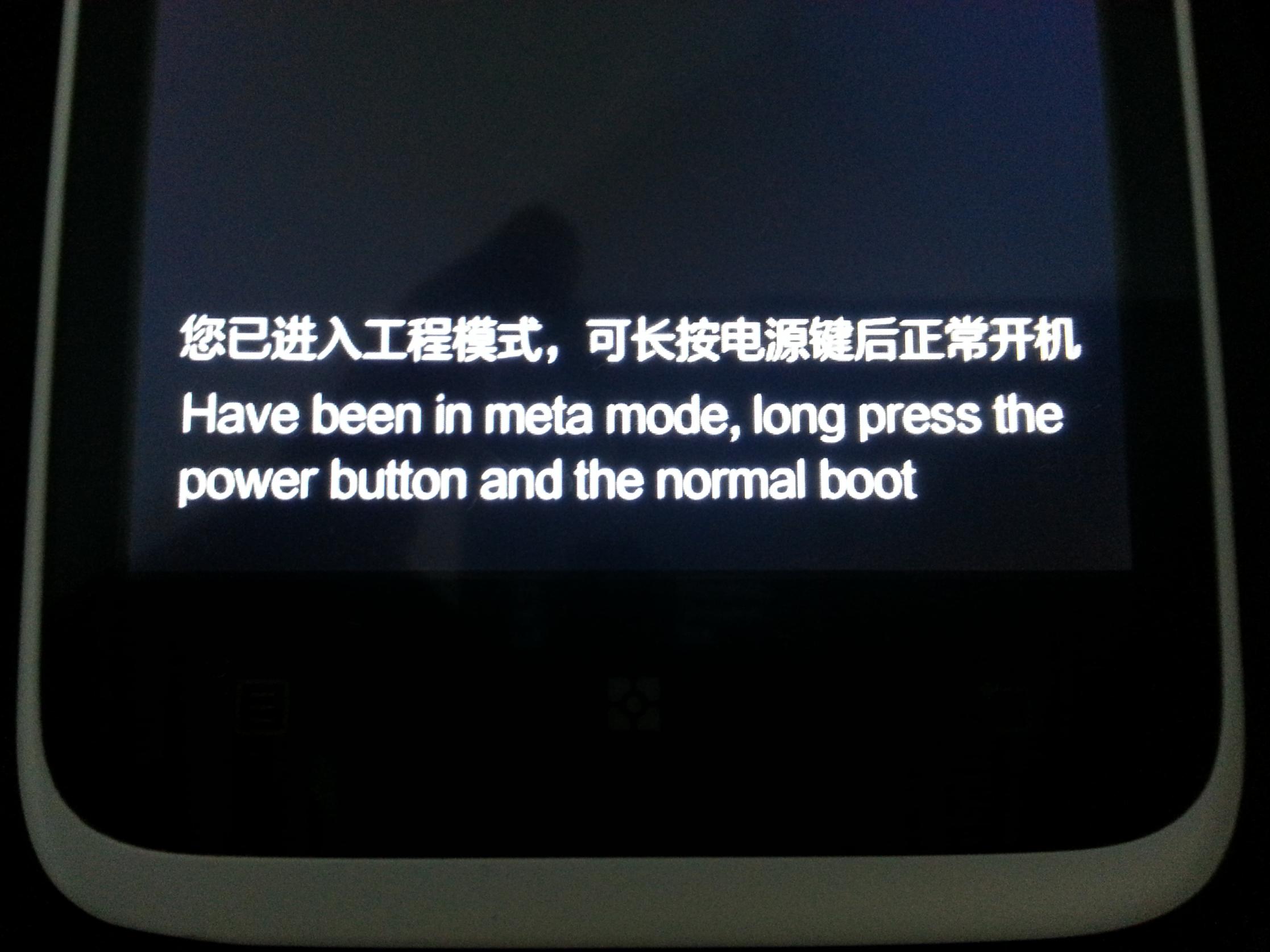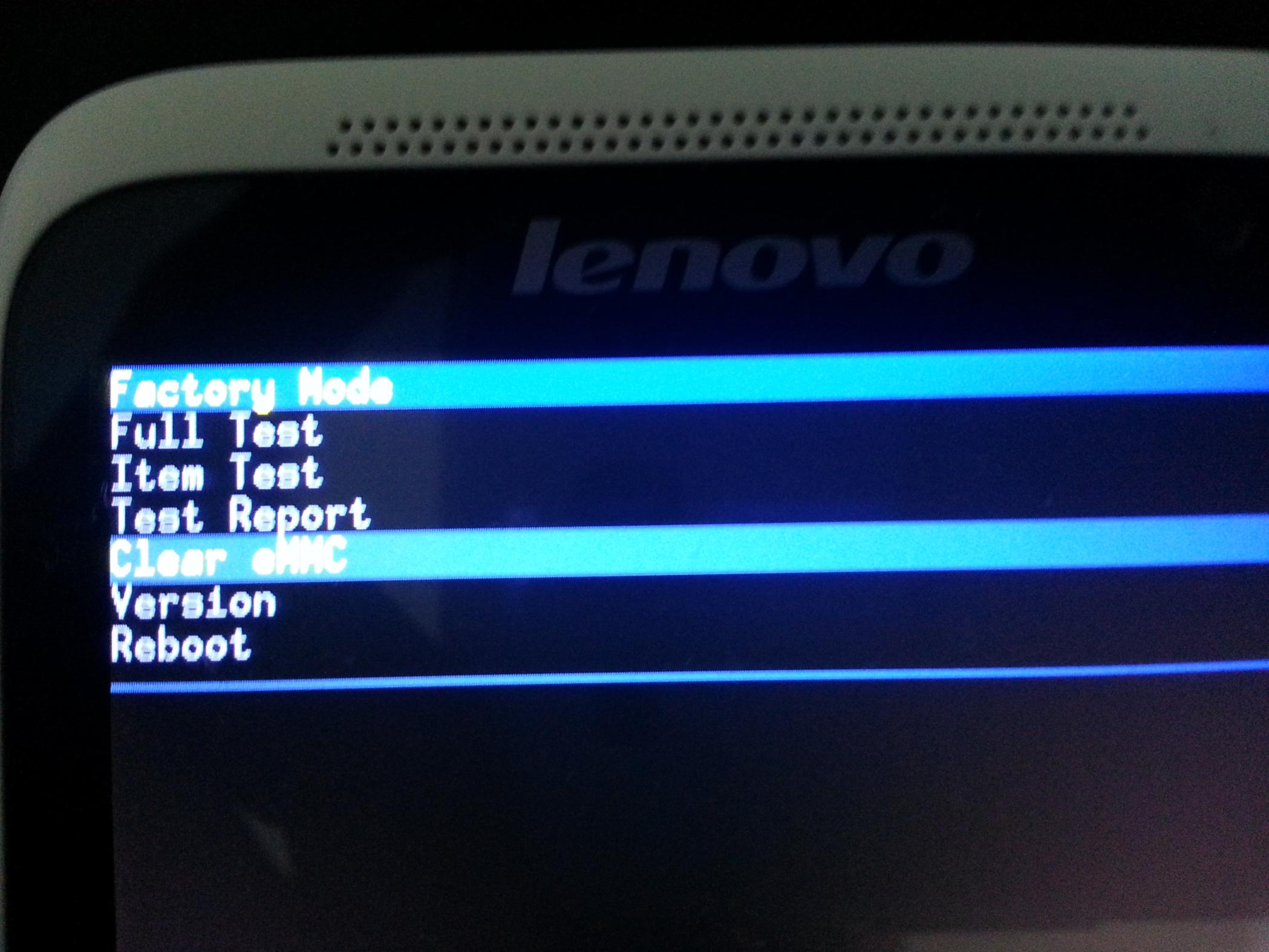En este tutorial te enseñaremos a desbloquear Android en el Motorola Motoluxe XT615, un teléfono que llego hace más de dos años portando el sistema operativo Android 2.3.7 Gingerbread.
 Para desbloquear Android y restaurar el Motorola Motoluxe XT615 puedes usar uno de los dos métodos que aquí te enseñamos.
Para desbloquear Android y restaurar el Motorola Motoluxe XT615 puedes usar uno de los dos métodos que aquí te enseñamos.
El primero solo estará disponible para los usuarios que aún cuenten con acceso al menú de aplicaciones. Es decir, tu Motorola Motoluxe XT615 debe estár funcional.
El segundo método de desbloquear Android estará disponible en especial para aquellos que no cuentan con acceso al sistema por un patrón de bloqueo olvidado o por un sistema Android que no funciona correctamente.
Primer método para desbloquear Android en el Motorola Motoluxe XT615
Para este primer método de desbloquear Android en el Motorola Motoluxe XT615 sólo necesitas realizar los pasos que te marcamos a continuación para que quede como nuevo:
- Desde la pantalla de su teléfono, pulsa el botón Menú
- Pulsa Configuración
- Desplázate hacia abajo y toca de Privacidad
- Toca en Restablecer datos de fábrica
- Si quieres borrar todo el contenido de tu tarjeta SD activa la opción de Borrar Almacenamiento Interno
- Por ultimo toca en Restablecer teléfono
Después de unos minutos el Motorola Motoluxe XT615 reiniciará como nuevo, ya solo necesitas agregar los datos de primer uso y podrás acceder a él como normalmente lo haces.
Segundo método para desbloquear Android en el Motorola Motoluxe XT615
El segundo método para desbloquear Android en el Motorola Motoluxe XT615 es un poco más largo pero igual de simple, tan solo debes de hacer la siguiente combinación de botones:
- Apaga el teléfono y espera 10 segundos para continuar
- Presiona ambos botones de volumen y al mismo tiempo presiona brevemente el botón de apagado
- Después de unos segundos verás un androide con un signo de exclamación
- Cuando esto pase presiona el botón de inicio (botón medio del frente)
- Si todo va bien aparecerá un menú en color azul
- Muévete con los botones de volumen hasta “Wipe data/Factory reset”, presiona el botón de apagado para confirmar
- En la siguiente pantalla has lo mismo para seleccionar y confirmar la opción “Yes – Delete all user data”
- Una vez que el teléfono termine el proceso tan solo debes presionar el botón de apagado para reiniciarlo de forma adecuada
Listo, ya has logrado desbloquear Android en este dispositivo, en caso contrario te esperamos en la sección de comentarios o en la página de Facebook para ayudarte de manera personalizada.
 Si tu quieres desbloquear Android porque te has olvidado del patrón de bloqueo y tienes problemas con el sistema operativo Android en tu LG Escape P870, puedes usar un método alternativo.
Si tu quieres desbloquear Android porque te has olvidado del patrón de bloqueo y tienes problemas con el sistema operativo Android en tu LG Escape P870, puedes usar un método alternativo. Es por eso que hoy te enseñamos en este tutorial para desbloquear Android en el Lenovo S720 dos excelentes técnicas para lograr una restauración exitosa.
Es por eso que hoy te enseñamos en este tutorial para desbloquear Android en el Lenovo S720 dos excelentes técnicas para lograr una restauración exitosa.